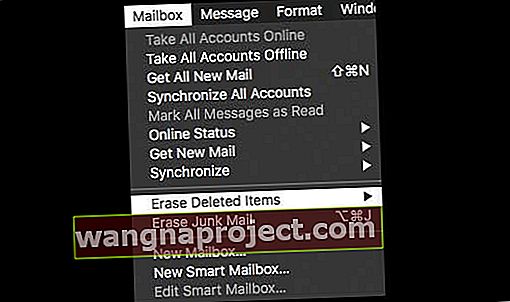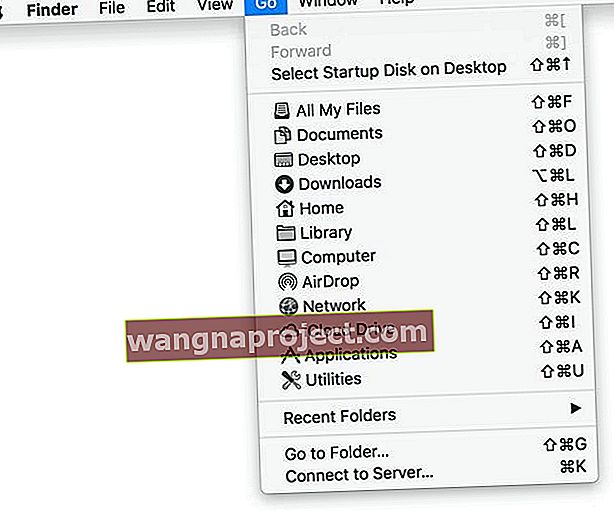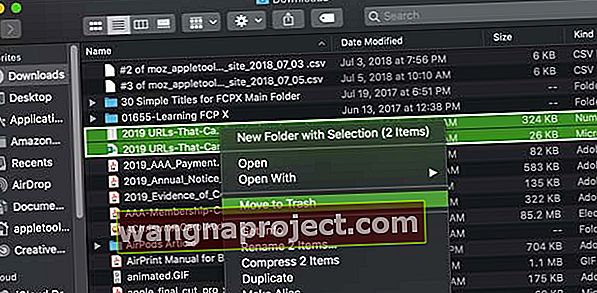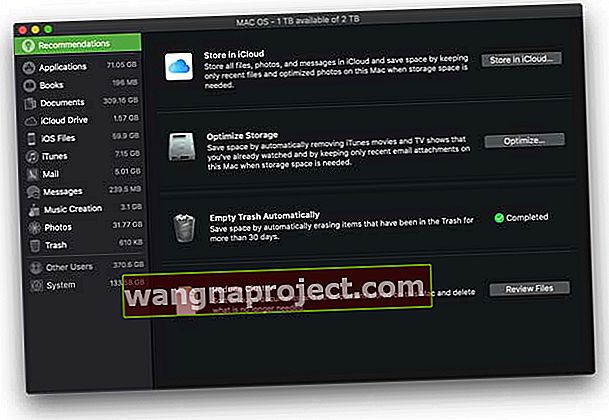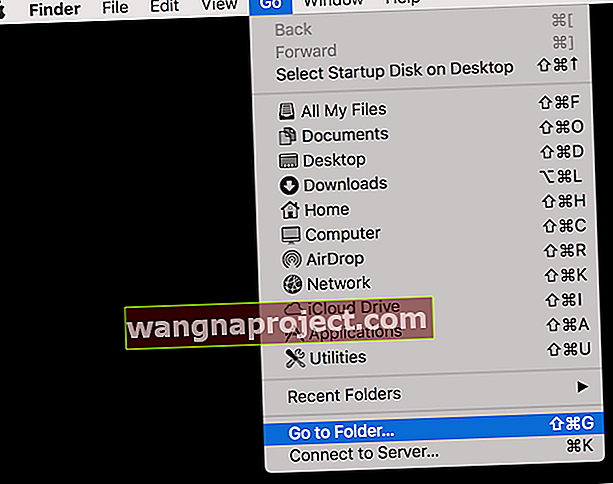Sabit sürücünüzdeki alanın tükenmesi, birçok MacBook kullanıcısı için büyük bir sorun olabilir. Apple menüsünden Bu Mac Hakkında'yı seçerek belirli dosyaların sabit sürücünüzde ne kadar alan kullandığını görüntüleyebilirsiniz. Sesler, Müzik, Filmler, Uygulamalar, Yedeklemeler gibi farklı kategorileri ve bu farklı dosya türleri tarafından sabit disk alanınızın ne kadarının tüketildiğini nerede görebilirsiniz. "Diğer" olarak bilinen gizemli bir kategori de fark edebilirsiniz .
Mac'inizin diğer ne kadar depolama alanı kullandığını bulun
- Bu diğer dosyaların Mac'inizde ne kadar yer kapladığını görmek için Apple Menüsü> Bu Mac Hakkında> seçeneğine gidin ve Depolama sekmesine dokunun.
- Bilginin dolmasını bekleyin

"Diğer" kategorisi, diğer dosya türlerinden (Müzik, Uygulamalar vb.) Biri olarak tanınmayan dosyaların bir kombinasyonudur.
Bu kategori, sistem dosyalarını ve önbelleklerini, uygulama uzantılarını, kullanıcı günlüklerini, belgeleri (örn. Powerpoints), zip / rar dosyalarını, posta mesajlarını vb. İçerebilir. Gibi şeyler:
- Sistem klasörlerindeki geçici dosyalar ve tarayıcı önbelleği ve yerel olarak depolanan mesaj medya dosyaları gibi önbellekler ve dosyalar
- PDF, doc ve PSD dahil olmak üzere yaygın belgeler ve dosya türleri
- Uygulama eklentileri ve uzantıları
- Fermuarlar, dmg, iso, tar vb. Dahil arşivler ve disk görüntüleri.
- Kişisel verileriniz
- Windows Boot Camp bölümleri ve diğer sanal makine verileri
- Uygulama Desteği, iCloud dosyaları, ekran koruyucular
- Yazı tipleri, uygulama aksesuarları, uygulama eklentileri ve uygulama uzantıları
- Spotlight tarafından tanınmayan çeşitli dosya ve dosya türleri
Bu Mac Hakkında penceresindeki "Diğer" kategorisi bazen büyük olabilir. Ancak bu her zaman bir sorun değildir. Ancak, Mac'inizde depolama alanınız azalıyorsa, "Diğer" kategorisini bu kadar çok yer kaplamaktan kurtarmanın yolları vardır. Bunu nasıl yapacağınız aşağıda açıklanmıştır:
MacOS ve OS X'te "diğer" veriler nasıl kaldırılır
Diğer verileri silmek için kolay adımlar
- Bilgisayarı yeniden başlatın
- Çöp Kutunuzu boşaltın
- Kullanılmayan uygulamaları kaldırın
- Artık kullanılmayan müzikleri, filmleri ve diğer medyayı silin; bu tür dosyalar çok fazla depolama alanı kullanabilir
- Artık ihtiyacınız olmayan diğer dosyaları Çöp Kutusu'na taşıyıp ardından Çöp Kutusu'nu boşaltarak silin.
- Büyük dosyaları harici bir depolama cihazına taşıyın
- Önemsiz veya spam e-postanızı silin. Posta uygulamasında, Posta Kutusu> Önemsiz Postayı Sil'i seçin.
- E-postanızın Çöp Kutusu posta kutusunu boşaltın, Posta Kutusu> Silinmiş Öğeleri Sil'i seçin
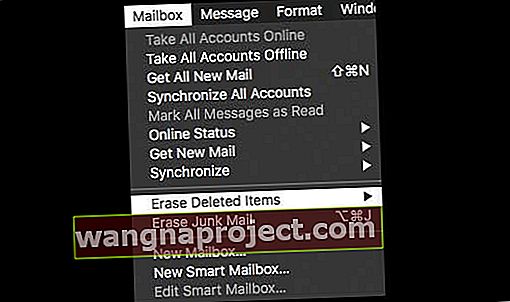
- Sabit sürücünüzü Disk İzlencesi ile kontrol etmek / doğrulamak da yardımcı olabilir
İndirilen dosyaları Mac'inizden kaldırın
İndirilenler klasörünüzü temizleyelim ve bunun "diğer" depolamada bir fark yaratıp yaratmadığını görelim.
- Finder'ı Aç
- Seç Git menüsünü
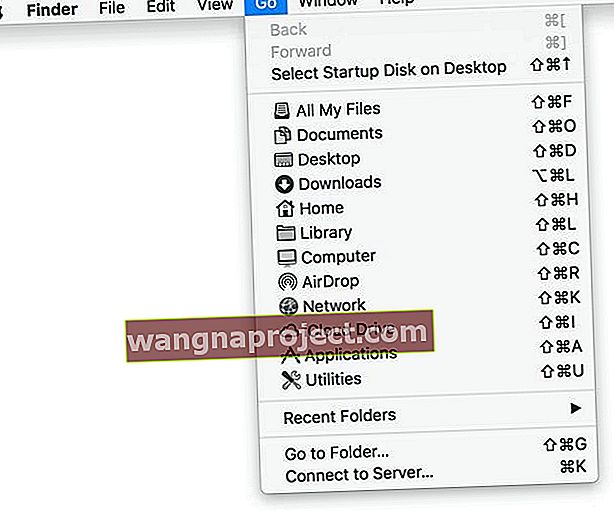
- İndirmeleri Seçin
- Kaldırmak istediğiniz dosyaları seçin
- Açılır menüyü açmak için sağ tıklayın (veya kontrol tuşunu basılı tutarak tıklayın)
- Çöp Kutusuna Taşı'yı seçin
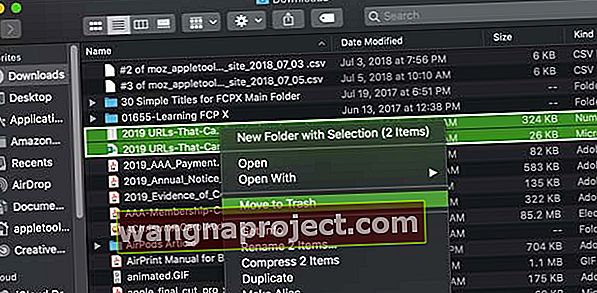
MacOS Depolama önerilerini takip edin
- Gelen Elma menüsü> Bu Mac> Depolama Hakkında tıklayın yönet düğmesini Mac'in Depolama Yönetimi öneriler görmek için (bu düğme yalnızca MacOS Sierra mevcuttur ya da geç yönetin.)
- MacOS'te bulunan bu depolama önerisi araçlarının kullanımına ilişkin ipuçları için bu makaleye bakın. MacOS'te depolama önerileri ve optimizasyon nasıl kullanılır?
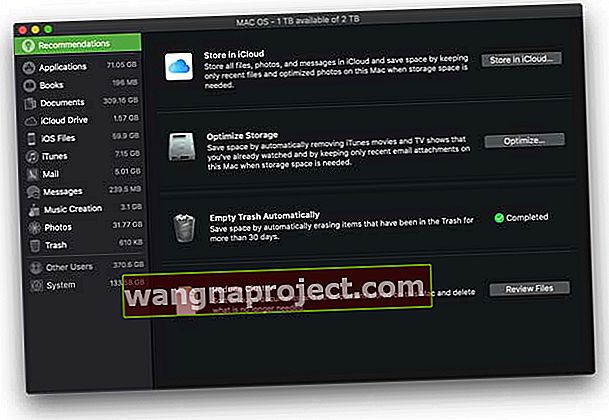
Mac'inizdeki önbellek dosyalarını manuel olarak temizleyin
- Önce Mac'inizdeki tüm uygulamaları kapatın
- Finder'ı Aç
- Git> Klasöre Git'i seçin
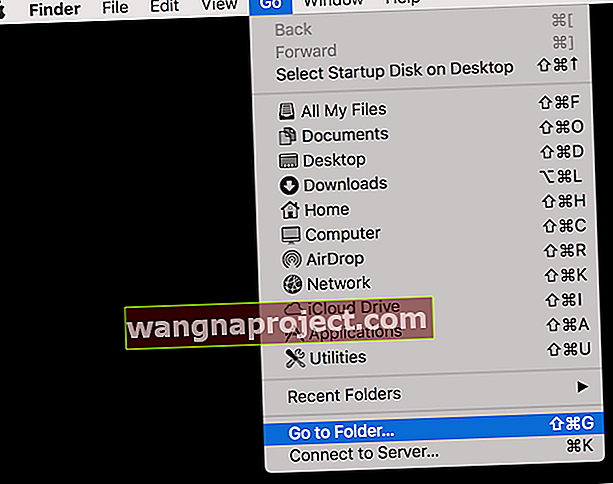
- Yazın ~ / Library / Önbellekler
- Option tuşuna basın ve Önbellekler klasörünü tıklayıp masaüstünüze veya başka bir klasöre sürükleyin (bu, işler yolunda gitmezse geri yükleyebileceğiniz bir kopya oluşturur)
- Kitaplığın Önbellekleri klasöründeki tüm dosyaları seçin
- Onları Çöp Kutusuna sürükleyin
- Apop-up, tüm bu dosyaları silmek istediğinizi onaylamanızı ister. Doğrulamak için bir yönetici şifresi girin
- Boş çöp
Mac'inizin uyku görüntü dosyasını kaldırın
- Mac'inizin uyku görüntü dosyasını silerek bir miktar sabit disk alanı boşaltabilirsiniz. Bu dosyayı kaldırabilirsiniz çünkü Mac'iniz uyku moduna geçtiğinde yeniden otomatik olarak yeniden oluşturulacaktır.
- Terminali Başlat ( Uygulamalar> Yardımcı Programlar> Terminal ); sonra şunu yazın: sudo rm / private / var / vm / sleepimage
Mac'inizden eski iPhone, iPad ve iPod yedeklemelerini silin

- İOS cihaz yedeklerinizi (varsa) kaldırmak isteyebilirsiniz. ~ / Library / Application Support / MobileSync / Backup / konumuna giderek yedekleme verilerinize erişilebilen klasör